
Descargando la Mozilla VPN para Windows…
La descarga de la Mozilla VPN debería comenzar automáticamente. Si no lo hace,
reiniciá la descarga o descargala para otro dispositivo.
-
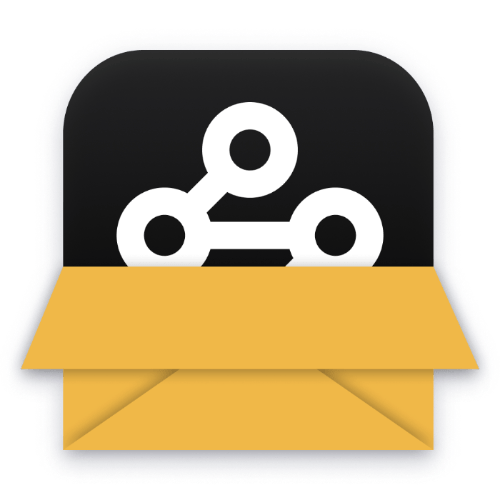
1. Abrir el archivo
Andá a la carpeta de descargas y hacé doble clic en el archivo .msi
-
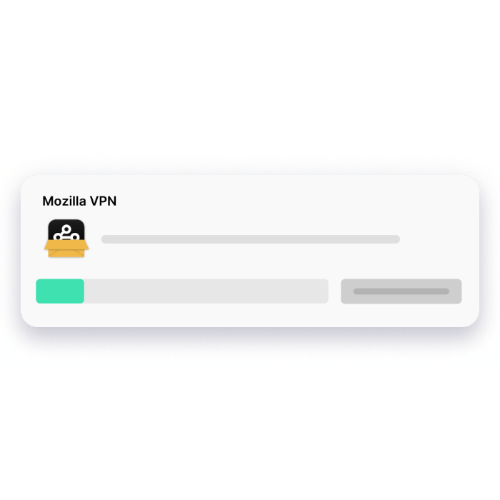
2. Iniciar la aplicación
Aparecerá una barra de progreso y comenzará el proceso de instalación
-
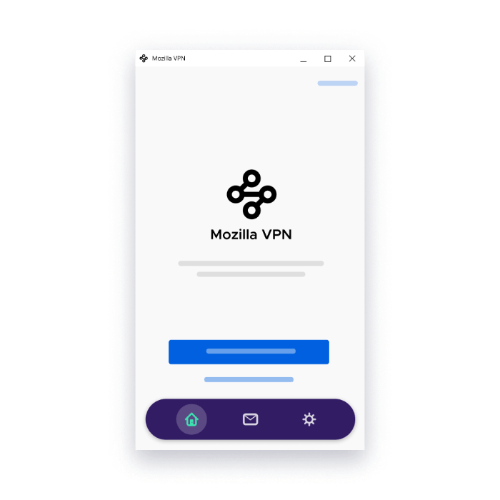
3. Iniciar sesión o registrarse
Ingresá tu dirección de correo electrónico para iniciar la sesión o registrarte y comenzar
-
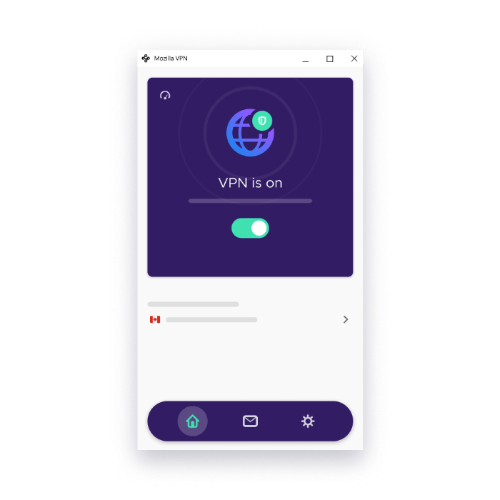
4. Activá la VPN
Elegí una ubicación recomendada para una conexión rápida y estable o elegí la ubicación deseada manualmente, luego activá el interruptor
-
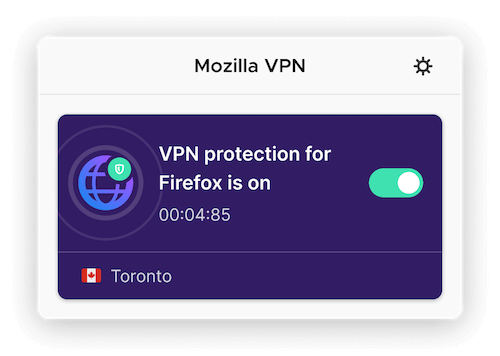
5. Instalar la extensión para Firefox
Descargá e instalá la extensión para establecer exclusiones por sitio y elegir diferentes ubicaciones para diferentes sitios web.
¿Necesitás ayuda para empezar?
Estas son algunas de las preguntas más comunes sobre la configuración de la Mozilla VPN
¿Por qué debería usar la Mozilla VPN
A medida que la vida diaria tiene lugar a través de Internet, la privacidad y la seguridad en línea se vuelven aún más importantes. Una VPN, Red privada virtual, crea un túnel cifrado entre tus dispositivos e Internet, lo que garantiza que tu conexión siga siendo segura y privada a la vez que te protege de dos maneras importantes:
- Ocultar tu verdadera dirección IP: esto ayuda a proteger tu identidad y oculta tu ubicación en los sitios web que visités.
- Cifrar tu tráfico de Internet: para que nadie en línea pueda espiar tu actividad en línea.
¿Cómo sé que la VPN está funcionando?
Mozilla VPN muestra indicadores visuales de su estado actual tanto en la barra de herramientas como en la pantalla de inicio de la aplicación, lo que facilita saber si tu actividad en línea está protegida o no. Estos indicadores te permiten confirmar cuando tu navegación es privada y segura. Además, mientras estás conectado, podés visitar https://monitor.mozilla.org/ para confirmar si tu dirección IP está enmascarada. Para más detalles, consultá ¿Cómo puedo saber si Mozilla VPN está conectada?
¿Cómo agrego otro dispositivo?
Agregar otro dispositivo es tan simple como descargar e instalar el software Mozilla VPN y luego iniciar sesión en tu Cuenta de Mozillaexistente en el nuevo dispositivo. Para más detalles, consultá Cómo agregar dispositivos a tu suscripción de Mozilla VPN.
¿Cuáles son algunas de las mejores prácticas de VPN?
Si tu objetivo es proteger el tráfico de Internet manteniendo una velocidad rápida, siempre es mejor elegir una ubicación de servidor lo más cerca posible de tu ubicación física. Esto aumentará la confiabilidad y velocidad de tu conexión, ya que el tráfico de Internet no necesitará desviarse mucho antes de llegar al destino previsto en la web.
Si tu objetivo es experimentar Internet como si estuvieras en otra parte del mundo, podés elegir ahí una ubicación de servidor y todos los sitios web que visités se mostrarán como si estuvieras allá.
Si querés protegerte aún más, podés activar las protecciones contra publicidades, rastreadores de avisos y malware yendo a Configuración > Funciones de privacidad. Tené en cuenta que esto puede causar que algunos sitios web se carguen mal o no se carguen, por lo que es posible que tengás que deshabilitar temporalmente estas protecciones si te encuentrás con este problema.
Por último, en los dispositivos compatibles, podés hacer que la VPN sea aún más inteligente excluyendo ciertas aplicaciones (por ejemplo, Netflix).
¿Necesitás más ayuda?
Podés contactar a nuestro equipo de soporte directamente desde la aplicación Mozilla VPN haciendo clic en Configuración > Obtener ayuda > Contactar soporte. También podés contactarnos en nuestra página de ayuda.